こんにちは、紺です。
今日の記事では、Google Adsenseにおけるアドセンス狩りと呼ばれる被害とその対処法について解説していきます。
目次
はじめに:アドセンス狩りとは?

アドセンス狩りとは、Google Adsenseのクリック型広告を第三者が故意的に何回もクリックすることによって発生します。
何度も同じユーザーからクリックされることによって、自己クリックとして判断されてしまうと、Adsenseのアカウントがバンされてしまいます。
初心者狩りって、HUNTER×HUNTERの雑魚キャラみたいなことするなよ・・・(´;ω;`)
注意:不正クリックの罰則は結構重いです。。。
Google Adsenseの不正クリックの罰則の例は、以下のような感じです。
Adsenseアカウントは基本1人につき1つまでしか作れない&審査があるため、アカウントが停止されてしまえばアドセンス広告を貼ることはできないということになります。
また、場合によっては永久バン(永久アカウント停止)の例などもあるようですので、本当に気をつけたいところです。
悲報:実際にあった被害
ここからは、実際に私があった不正クリック被害について紹介しますね。
私はアドセンスに合格してブログに広告を貼り始めたころ、まだまだPVなども少ないのに対し、かなり利益が出ているときがあったんですよね。
このような状態を確認したら、Googleにアドセンス広告を停止される前に、報告するというのも一つの手段になります。
不正クリックの報告を行うと被害を回避できる可能性がある
無効なクリックの報告フォームから不正クリックを申告・報告することで、アドセンス広告の停止を免れることができる可能性があるようです。
トピックは、「アカウントで発生する通常とは異なる動作をレポートする」を選択してください。
「無効なクリックの疑いがあることを示す該当部分」には、不正クリックがあったと思われる理由を記述します。
PV数に対しクリック数が異常に多く、短期間にクリックされている
などと記述すればOKです。
最後の項目には、証拠となるクリック数やPV数について記述すればOKだと思います。
PV数100に対し、広告クリック数15(一時間以内)
みたいな感じですね。
これで、しばらくは様子を見ましょう。
アドセンス広告が停止されることがなければ完了です。
対処法:報告とプラグインの導入
次に、実際にアドセンス広告が停止されてしまった場合の対処法について紹介しますね。
アドセンス広告が停止された場合、「お客様のAdSenseアカウントでの広告配信を制限しました」という内容のメールが届きます。
といっても、内容としては、上記で紹介した無効なクリックの報告フォームから上記と同様に内容を報告することしかできません。
うまくいけば、10日前後でアカウントの制限が解かれます。
ちなみに、僕も実際に停止されたとき、
こちらのフォームからアカウントの制限を解除してもらいました。
AdSenseアカウントが停止されている間、気が気じゃないような気分になると思いますが、他にも不正クリック・アドセンス狩りを未然に防ぐ方法はあるのでそちらをやっていきましょう!
結論:プラグインで未然に防ぎましょう

アドセンス狩りを防ぐ方法として、プラグインの導入があります。
おすすめのプラグインとして、Ad Invalid Click Protectorというプラグインがあります。
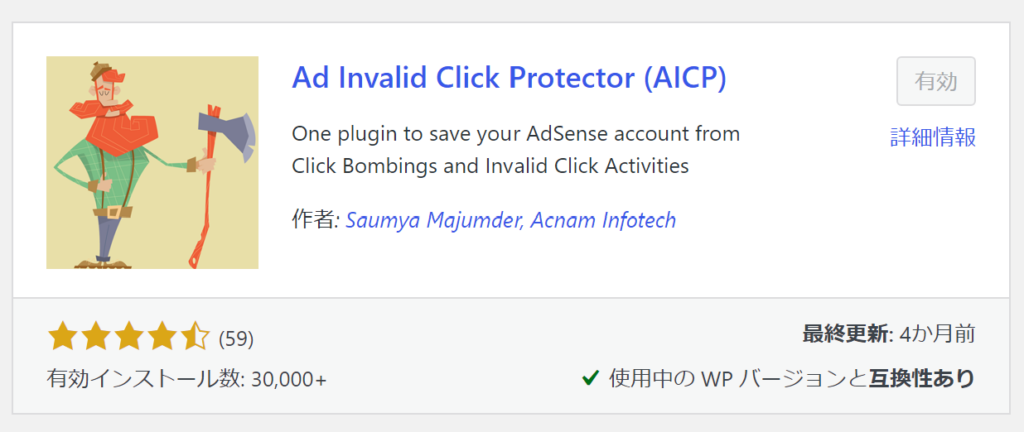
Ad Invalid Click Protectorの設定方法
プラグインを有効化したら、WordPressの管理画面の左側一覧から、AdSense Invalid Click Protector ⇒ General Settings をクリックします。
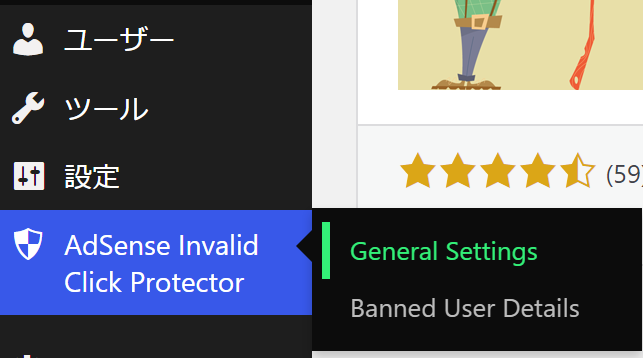
ちなみに、こちらの設定は上から順に、
つまり、上記の設定では、「同じユーザーが3時間以内に3回クリックすると7日間アクセスできないようになる」
という設定なわけですね。
通常にサイトを訪れた人が3回も連続で広告をクリックすることは少ないと思いますので、これくらいの設定でいいかと思います。
おまけ:実際にアクセス遮断されたユーザーがいたか確認する方法
おまけとして、実際にAd Invalid Click Protectorを使ってアクセス遮断されたユーザーがいたか、つまりアドセンス狩りを未然に防ぐことができたかどうかを確認する方法を紹介しておきます。

この画面の、Total no. of Blocked Users という項目が、実際にアクセス遮断されたユーザーの数になります。
このような内容も確認しておくといいでしょう。
今回の記事は以上となります。
アドセンス狩り対策として、是非お役に立ててくださいね。
ここまで読んでくださり、ありがとうございました!
